May -Akda:
Bobbie Johnson
Petsa Ng Paglikha:
8 Abril 2021
I -Update Ang Petsa:
1 Hulyo 2024
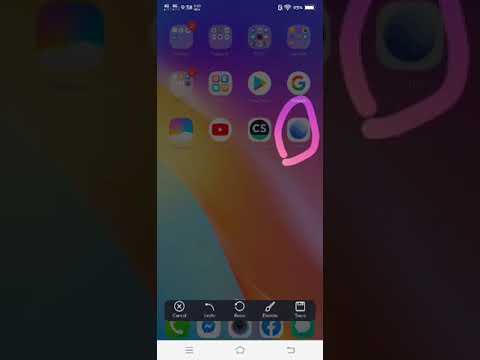
Nilalaman
- Mga hakbang
- Paraan 1 ng 3: Pag-install ng Google Earth sa Iyong Computer
- Paraan 2 ng 3: Pag-install ng Google Earth Plugin para sa Browser
- Paraan 3 ng 3: Pag-install ng Google Earth sa isang Mobile Device
Ang bawat isa, marahil, ay nais na palakihin ang anumang lugar sa mundo, makita ang mga pasyalan at tanawin sa isang pag-click lamang ng mouse? Sa Google Earth, maaari kang mag-navigate sa isang virtual na mundo na nilikha gamit ang satellite imagery. Ang pag-install ng Google Earth ay tumatagal ng ilang minuto; maaari mo ring mai-install ang application sa iyong browser o mai-download at mai-install ito sa iyong telepono o tablet.
Mga hakbang
Paraan 1 ng 3: Pag-install ng Google Earth sa Iyong Computer
 1 Suriin kung natutugunan ng iyong computer ang mga minimum na kinakailangan ng programa. Upang gumana nang maayos ang Google Earth, dapat mayroong minimum na pagtutukoy ng hardware ang computer, para sa mas maayos na pagpapatakbo, dapat na mas mataas nang bahagya ang mga pagtutukoy. Ang mga modernong computer ay angkop para sa gawaing ito. Ang mga sumusunod ay ang mga pagtutukoy ng system ng iyong computer na kinakailangan para sa application na pinakamahusay na gumana:
1 Suriin kung natutugunan ng iyong computer ang mga minimum na kinakailangan ng programa. Upang gumana nang maayos ang Google Earth, dapat mayroong minimum na pagtutukoy ng hardware ang computer, para sa mas maayos na pagpapatakbo, dapat na mas mataas nang bahagya ang mga pagtutukoy. Ang mga modernong computer ay angkop para sa gawaing ito. Ang mga sumusunod ay ang mga pagtutukoy ng system ng iyong computer na kinakailangan para sa application na pinakamahusay na gumana: - Windows:
- OS: Windows 7 o 8
- CPU: Pentium 4 2.4GHz +
- RAM: 1GB +
- Libreng puwang sa hard disk: 2GB +
- Bilis ng koneksyon sa Internet: 768 Kbps
- Video card: DX9 256MB +
- Ipakita: 1280x1024 +, 32-bit
- Mac OS X:
- OS: OS X 10.6.8+
- CPU: Dual Core Intel
- RAM: 1GB +
- Libreng puwang sa hard disk: 2GB +
- Bilis ng koneksyon sa Internet: 768 Kbps
- Video card: DX9 256MB +
- Ipakita: 1280x1024 +, Milyun-milyong Kulay
- Linux:
- Kernel 2.6+
- glibc 2.3.5 w / NPTL o mas bago
- x.org R6.7 o mas bago
- RAM: 1GB +
- Libreng puwang sa hard disk: 2GB +
- Bilis ng koneksyon sa Internet: 768 Kbps
- Video card: DX9 256MB +
- Ipakita: 1280x1024 +, 32-bit
- Ang Google Earth ay opisyal na suportado ng Ubuntu OS
- Windows:
 2 Pumunta sa website ng Google Earth. Maaari mong i-download ang Google Earth app nang libre mula sa Google website. Kapag nagpunta ka sa site ng Google Earth, sasalubungin ka ng isang mensahe na "Kamusta, Lupa" at isang random na snapshot ng Google Maps.
2 Pumunta sa website ng Google Earth. Maaari mong i-download ang Google Earth app nang libre mula sa Google website. Kapag nagpunta ka sa site ng Google Earth, sasalubungin ka ng isang mensahe na "Kamusta, Lupa" at isang random na snapshot ng Google Maps.  3 Mag-click sa link na "Google Earth". Dalawang pagpipilian ang lilitaw sa gitna ng pahina: Google Earth at Google Earth Pro. Ang karaniwang application ng Google Earth ay magagamit nang libre sa lahat. Ang bersyon ng Pro ay binabayaran, ngunit naglalaman ng maraming mga tool para sa mga marketer at pagpaplano ng negosyo.
3 Mag-click sa link na "Google Earth". Dalawang pagpipilian ang lilitaw sa gitna ng pahina: Google Earth at Google Earth Pro. Ang karaniwang application ng Google Earth ay magagamit nang libre sa lahat. Ang bersyon ng Pro ay binabayaran, ngunit naglalaman ng maraming mga tool para sa mga marketer at pagpaplano ng negosyo.  4 Mag-click sa pagpipiliang "Para sa PC". Dadalhin ka sa pahina ng Google Earth para sa PC. Gumagana rin ang bersyon na ito ng programa sa mga laptop; Ang "Para sa PC" ay nangangahulugang nag-download ka ng isang application sa iyong computer, hindi isang application ng browser.
4 Mag-click sa pagpipiliang "Para sa PC". Dadalhin ka sa pahina ng Google Earth para sa PC. Gumagana rin ang bersyon na ito ng programa sa mga laptop; Ang "Para sa PC" ay nangangahulugang nag-download ka ng isang application sa iyong computer, hindi isang application ng browser.  5 Mag-click sa pindutang I-download ang Google Earth. Ang pindutan ay matatagpuan sa kanang bahagi sa ibaba ng collage sa pahina ng Google Earth Desktop.
5 Mag-click sa pindutang I-download ang Google Earth. Ang pindutan ay matatagpuan sa kanang bahagi sa ibaba ng collage sa pahina ng Google Earth Desktop.  6 Basahin at sumang-ayon sa Mga Tuntunin. Dapat mong basahin ang Patakaran sa Privacy bago mag-download. Ang pag-download ng app ay nangangahulugang sumasang-ayon ka sa Mga Tuntunin ng Serbisyo at Patakaran sa Privacy.
6 Basahin at sumang-ayon sa Mga Tuntunin. Dapat mong basahin ang Patakaran sa Privacy bago mag-download. Ang pag-download ng app ay nangangahulugang sumasang-ayon ka sa Mga Tuntunin ng Serbisyo at Patakaran sa Privacy.  7 I-click ang pindutang Tanggapin at I-download. Ang mga file ng pag-install ay mai-download sa iyong computer. Nakasalalay sa mga setting ng iyong browser, maaaring kailanganin mong kumpirmahin ang mga pag-upload ng file.
7 I-click ang pindutang Tanggapin at I-download. Ang mga file ng pag-install ay mai-download sa iyong computer. Nakasalalay sa mga setting ng iyong browser, maaaring kailanganin mong kumpirmahin ang mga pag-upload ng file. - Ang tamang mga file ng pag-install para sa iyong operating system ay mai-download.

- Ang tamang mga file ng pag-install para sa iyong operating system ay mai-download.
 8 I-install ang Google Earth. Kapag na-download na ang mga file ng pag-install, i-install ang app.
8 I-install ang Google Earth. Kapag na-download na ang mga file ng pag-install, i-install ang app. - Windows - Mag-double click sa file ng pag-install. Makikonekta ang programa sa server ng Google Earth upang mag-download ng ilang kinakailangang mga file. Pagkatapos nito, magsisimula ang pag-install ng application at ang paglulunsad ng programa. Wala ka nang ibang gagawin.
- Mac - Mag-double click sa .dmg file na na-download sa iyong computer. Bubuksan nito ang isang folder na naglalaman ng Google Earth app. I-drag ang icon ng application sa folder ng Mga Application. Maaari mo na ngayong ilunsad ang Google Earth mula sa folder ng Mga Application.
- Ubuntu Linux - Buksan ang Terminal Ctrl + Alt + T, uri sudo apt-get install lsb-core, pindutin ang enter. Matapos mai-install ang lsb package, mag-double click sa .deb file. Mai-install ang application at mahahanap mo ito sa Mga Application → Internet.
 9 Simulang gamitin ang Google Earth
9 Simulang gamitin ang Google Earth - Maaari kang mag-sign in sa iyong Google account upang matingnan ang iyong nai-save na mga mapa at lokasyon.
Paraan 2 ng 3: Pag-install ng Google Earth Plugin para sa Browser
 1 Suriin kung sinusunod. Maaari kang mag-download ng isang plug-in ng browser na nagbibigay-daan sa iyo upang magamit ang Google Earth sa mga web page at paganahin ang pagtingin sa Earth sa Google Maps. Dapat matugunan ng iyong computer ang mga kinakailangang nakabalangkas sa nakaraang seksyon at dapat matugunan ng iyong browser ang mga sumusunod na bersyon o mas mataas:
1 Suriin kung sinusunod. Maaari kang mag-download ng isang plug-in ng browser na nagbibigay-daan sa iyo upang magamit ang Google Earth sa mga web page at paganahin ang pagtingin sa Earth sa Google Maps. Dapat matugunan ng iyong computer ang mga kinakailangang nakabalangkas sa nakaraang seksyon at dapat matugunan ng iyong browser ang mga sumusunod na bersyon o mas mataas: - Chrome 5.0+
- Internet Explorer 7+
- Firefox 2.0+ (3.0+ OS X)
- Safari 3.1+ (OS X)
 2 Pumunta sa website ng Google Earth. Maaari mong i-download ang plugin mula sa google site. Kapag nagpunta ka sa site ng Google Earth, sasalubungin ka ng isang mensahe na "Kamusta, Lupa" at isang random na snapshot ng Google Maps.
2 Pumunta sa website ng Google Earth. Maaari mong i-download ang plugin mula sa google site. Kapag nagpunta ka sa site ng Google Earth, sasalubungin ka ng isang mensahe na "Kamusta, Lupa" at isang random na snapshot ng Google Maps.  3 Mag-click sa link na "Google Earth". Dalawang pagpipilian ang lilitaw sa gitna ng pahina: Google Earth at Google Earth Pro. Ang Google Earth plugin ay magagamit nang libre para sa lahat.
3 Mag-click sa link na "Google Earth". Dalawang pagpipilian ang lilitaw sa gitna ng pahina: Google Earth at Google Earth Pro. Ang Google Earth plugin ay magagamit nang libre para sa lahat.  4 Mag-click sa pagpipiliang "Web bersyon". Maglo-load ang pahina ng plugin ng Google Earth. Mag-aalok ang Google na awtomatikong mai-install ang plugin. Depende sa mga setting ng iyong browser, magkumpirma ka sa pag-install.
4 Mag-click sa pagpipiliang "Web bersyon". Maglo-load ang pahina ng plugin ng Google Earth. Mag-aalok ang Google na awtomatikong mai-install ang plugin. Depende sa mga setting ng iyong browser, magkumpirma ka sa pag-install. - Hindi mai-install ng mga gumagamit ng Firefox ang plugin habang tumatakbo ang browser. Nangangahulugan ito na kailangan mong i-install ang plugin gamit ang ibang browser. Ang plugin ay unibersal para sa lahat ng mga browser.
 5 Subukan ang plugin. Kapag na-install na ang plugin, i-refresh ang pahina ng F5.Makakakita ka ng isang mundo ng Google Earth sa gitna ng pahina.
5 Subukan ang plugin. Kapag na-install na ang plugin, i-refresh ang pahina ng F5.Makakakita ka ng isang mundo ng Google Earth sa gitna ng pahina. - Maaari mo ring makita ang isang mensahe sa ilalim ng mundo na ang plugin ay matagumpay na na-install.
Paraan 3 ng 3: Pag-install ng Google Earth sa isang Mobile Device
 1 Buksan ang app store para sa iyong aparato. Magagamit ang Google Earth para sa mga Android at iOS device. Maaari mong gamitin ang application sa mga telepono at tablet.
1 Buksan ang app store para sa iyong aparato. Magagamit ang Google Earth para sa mga Android at iOS device. Maaari mong gamitin ang application sa mga telepono at tablet. - Maaari kang makahanap ng mga link sa application sa website ng Google Earth, piliin ang opsyong "Para sa mobile" at ang link na angkop para sa iyong aparato.
 2 Maghanap para sa Google Earth app. Tiyaking na-download mo ang libre at lisensyadong app mula sa Google Inc.
2 Maghanap para sa Google Earth app. Tiyaking na-download mo ang libre at lisensyadong app mula sa Google Inc.  3 I-install ang app. Sa mga Android device, i-click ang pindutang "I-install" upang simulang mag-download ng programa. Sa mga iOS device, i-click ang Libreng pindutan at pagkatapos ang pindutang I-install. Maaaring kailanganin mong ipasok ang password ng iyong account.
3 I-install ang app. Sa mga Android device, i-click ang pindutang "I-install" upang simulang mag-download ng programa. Sa mga iOS device, i-click ang Libreng pindutan at pagkatapos ang pindutang I-install. Maaaring kailanganin mong ipasok ang password ng iyong account. - Maaari mong i-download ang app sa pamamagitan ng koneksyon sa Wi-Fi.
 4 Buksan ang app. Kapag na-install na ang app, dapat itong lumitaw sa Home screen o sa listahan ng app. Mag-click sa icon ng application upang ilunsad ito. Inirerekumenda na dumaan sa isang maliit na pagsasanay upang malaman at masanay sa paggamit ng application.
4 Buksan ang app. Kapag na-install na ang app, dapat itong lumitaw sa Home screen o sa listahan ng app. Mag-click sa icon ng application upang ilunsad ito. Inirerekumenda na dumaan sa isang maliit na pagsasanay upang malaman at masanay sa paggamit ng application. - Bilang default, itinatakda ng Google Earth ang viewpoint batay sa iyong posisyon sa pamamagitan ng mga koneksyon sa GPS at Wi-Fi.



